Come integrare BigCommerce e WordPress
Pubblicato: 2022-12-08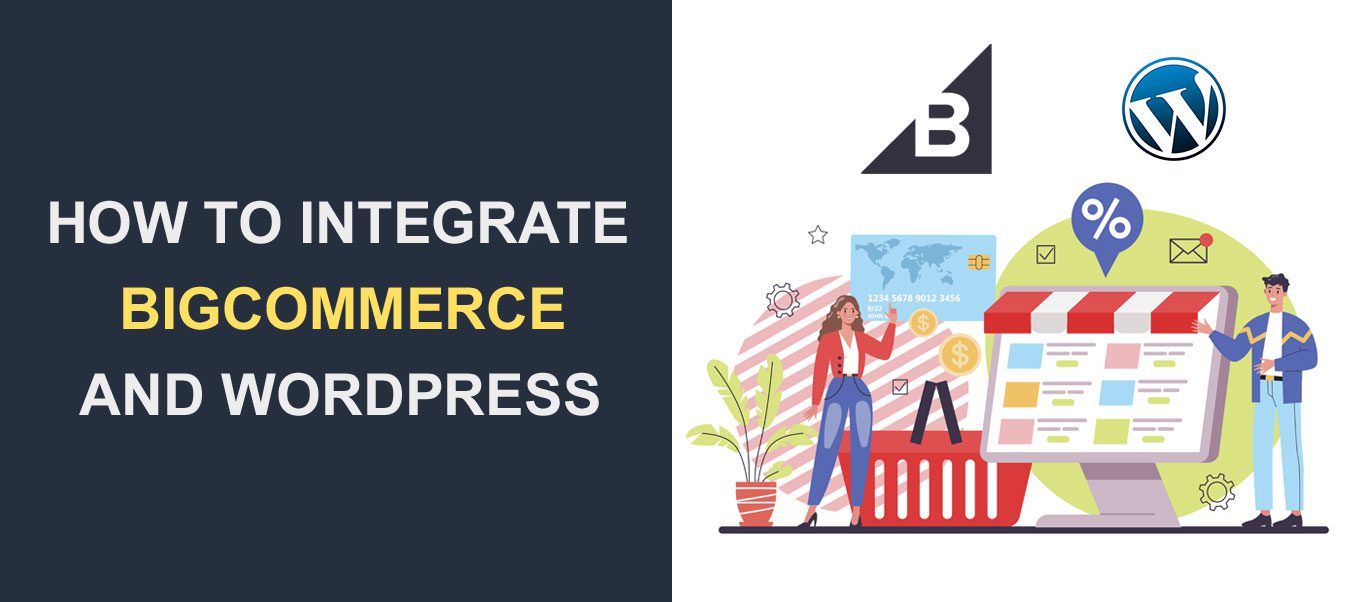 Vuoi integrare BigCommerce nel tuo sito Web WordPress? BigCommerce è una soluzione di e-commerce completa con supporto pronto per l'elenco dei prodotti e la commercializzazione dei tuoi prodotti.
Vuoi integrare BigCommerce nel tuo sito Web WordPress? BigCommerce è una soluzione di e-commerce completa con supporto pronto per l'elenco dei prodotti e la commercializzazione dei tuoi prodotti.
Tuttavia, WordPress è un altro potente sistema di gestione dei contenuti che semplifica la gestione di un sito web. Ciò è evidente dalla sua ampia adozione, che alimenta oltre il 38% della presenza sul web.
Se gestisci già il tuo sito Web con WordPress e desideri integrare BigCommerce, allora questo contenuto è per te. In questa guida passo passo, ti illustreremo perché e quando questa è una buona idea e poi ti mostreremo come integrare entrambi i sistemi.
Contenuti:
- Cos'è BigCommerce?
- Perché integrare BigCommerce con WordPress
- BigCommerce funziona su WordPress?
- Come utilizzare BigCommerce con WordPress
- Requisiti per l'utilizzo di BigCommerce con WordPress
- Installa BigCommerce per WordPress
- Visualizzazione della pagina del tuo negozio
- Aggiunta di prodotti dal tuo negozio a post e pagine
- Personalizza il comportamento di aggiunta al carrello
- Personalizza l'esperienza di pagamento
- BigCommerce contro WooCommerce
- Conclusione
Cos'è BigCommerce?
BigCommerce è una soluzione di e-commerce che ti consente di creare, progettare ed eseguire più vetrine gestendole da un singolo back-end.
Gestisce un modello Software-as-a-Service (SaaS). Ciò significa che non è necessaria una soluzione di hosting gestito per utilizzare questo software. Tutto ciò di cui hai bisogno è un dispositivo connesso e un browser web.
Allo stesso modo, puoi accedere a vari modelli personalizzabili predefiniti per creare il tuo negozio online. Pertanto, hai supporto per qualsiasi tipo di prodotto che vendi online.
E se sei più esperto di tecnologia, puoi sfruttare le funzionalità di personalizzazione avanzate per aggiungere più funzionalità al tuo negozio. Ogni volta che sei bloccato, la community di BigCommerce contiene risorse per aiutarti a risolvere qualsiasi problema che stai affrontando.
Perché integrare BigCommerce con WordPress
Ci sono un paio di scenari in cui ha senso utilizzare BigCommerce con WordPress.
Ad esempio, potresti già avere un negozio BigCommerce e desideri semplicemente integrarlo con il tuo sito Web aziendale WordPress.
Oppure potresti essere un principiante con strumenti online che desidera creare un negozio con una semplice interfaccia drag-and-drop. In questo caso, BigCommerce può fare al caso tuo. Il sistema fornisce tutto il necessario per configurare il tuo negozio in un semplice pacchetto di abbonamento.
Ci sono ulteriori vantaggi da trarre dall'utilizzo di BigCommerce sulla piattaforma WordPress, che includono:
Maggiore copertura del mercato
Uno dei motivi principali per cui avrai bisogno di un'integrazione di BigCommerce WordPress sono i vantaggi SEO. WordPress è progettato per essere SEO-friendly. Quindi puoi sfruttare le funzionalità SEO di WordPress per migliorare la tua presenza online nell'e-commerce. La nostra guida definitiva alla SEO per WordPress è una risorsa completa che potresti trovare utile in questo caso.
Goditi un'esperienza di commercio di contenuti senza soluzione di continuità
Un altro vantaggio dell'integrazione di BigCommerce con WordPress è che si integra perfettamente trasformando le funzionalità dei post di WordPress in metadati di prodotto.
Il plug-in BigCommerce è anche altamente personalizzabile senza il timore di sostituzioni del modello. Quindi, puoi personalizzare le funzionalità del tuo negozio, inclusi carrelli, schede prodotto, cataloghi, ecc. Tutto ciò che puoi personalizzare senza perdere le tue personalizzazioni sul tuo tema WordPress.
Una soluzione eCommerce scalabile leader del settore
Essendo una soluzione incentrata sull'e-commerce, BigCommerce gode di un ampio supporto. Gli sviluppatori aggiungono progressivamente nuove funzionalità per aiutarti a scalare la tua attività. E non devi preoccuparti del processo di manutenzione perché gli esperti leader del settore ridimensionano la tua attività.
Maggiore sicurezza dell'e-commerce
BigCommerce è protetto con un'architettura di sicurezza di alto livello, aggiungendo ulteriori livelli alla sicurezza di WordPress . Inoltre, non dovresti preoccuparti della conformità PCI poiché BigCommerce lo gestisce.
BigCommerce funziona su WordPress?
La semplice risposta è Sì.
WordPress è un sistema di gestione dei contenuti open source che consente agli utenti di estendere le sue funzionalità utilizzando i plug-in.
Pertanto, puoi trovare il plug-in BigCommerce dalla directory dei plug-in di WordPress e:
- Installalo sul tuo sito WordPress.
- Personalizza il tuo sito Web WordPress per dargli la compatibilità con l'e-commerce utilizzando i dati del tuo account BigCommerce.
- Gestisci i tuoi prodotti e ordini BigCommerce dalla dashboard di amministrazione di WordPress.
Come utilizzare BigCommerce con WordPress
Ora per il motivo per cui sei qui! Questa sezione ti guiderà attraverso ogni passaggio per integrare BigCommerce con WordPress.
Passaggio 1. Requisiti per l'utilizzo di BigCommerce con WordPress
Per utilizzare BigCommerce con WordPress, avrai bisogno di quanto segue:
1. Un sito Web o un blog WordPress con l'impostazione del permalink impostata su Post Name. Per fare ciò, accedi alla dashboard di amministrazione di WordPress e vai su Impostazioni >> Permalink .
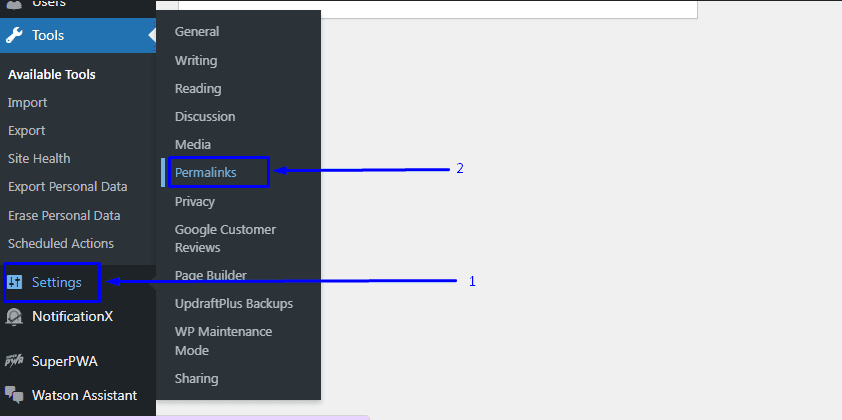
Quindi seleziona Post Name dalla sezione "Impostazioni comuni" e fai clic su Salva modifiche in seguito.
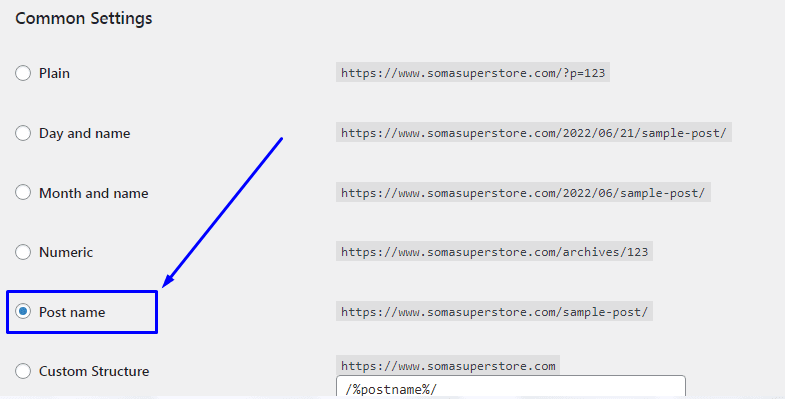
2. Un negozio BigCommerce. Puoi creare un account di prova dal sito ufficiale. In alternativa, puoi creare un negozio di prova quando installi il plug-in.
3. Dovresti avere un certificato SSL valido sul tuo sito WordPress. Puoi consultare la nostra guida per sapere come ottenere e connettere un certificato SSL gratuito con Cloudflare.
4. Dovresti ospitare il tuo sito web su una buona piattaforma di hosting WordPress .
Passaggio 2. Installa BigCommerce per WordPress
Devi installare il plug-in BigCommerce per WordPress sul tuo sito Web WordPress. Per fare ciò, accedi alla dashboard di WordPress e poi vai su Plugin >> Aggiungi nuovo .
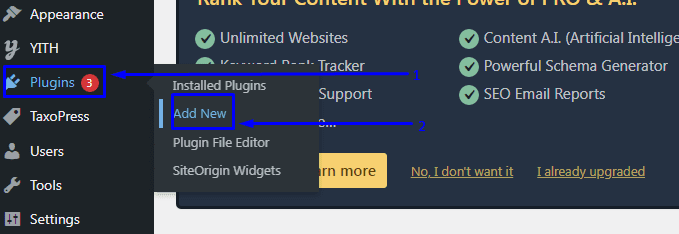
Successivamente, cerca "BigCommerce per WordPress" e fai clic consecutivamente sui pulsanti Installa ora e Attiva .
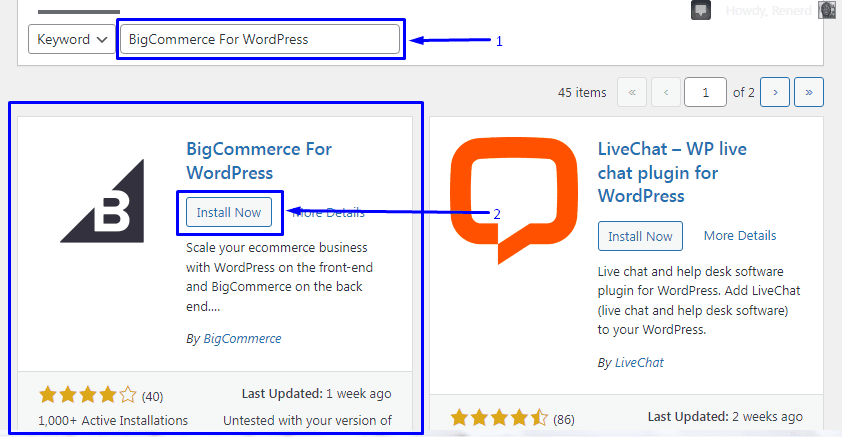
Dopo aver installato e attivato il plug-in, dovrebbe essere visualizzata la pagina di configurazione. In alternativa, puoi accedere alla pagina di configurazione andando su BigCommerce >> Benvenuto .
Ma se non disponi di un account BigCommerce, puoi iniziare la tua prova gratuita selezionando Crea nuovo account .
Collegamento di un account esistente
In questa guida collegheremo un account già esistente, ma i passaggi sono simili a quelli utilizzati se si desidera creare un nuovo account.
Per connettere un account esistente, scorri verso il basso e scegli l'opzione Connetti il tuo account .
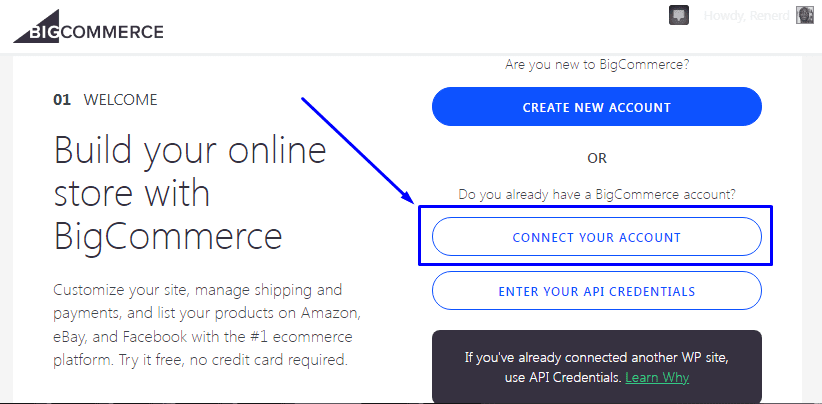
Questo ti porta alla pagina di autorizzazione. Qui, dovrai selezionare Fai clic qui per autorizzare WordPress a connettersi al tuo account BigCommerce .
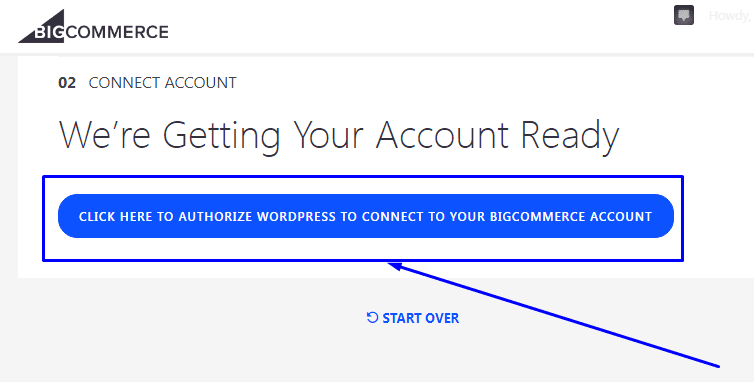
Nota: è necessario disabilitare il blocco dei popup sul browser se è abilitato. Le fasi successive vengono eseguite in un pop-up.
Seleziona l'opzione Accedi per continuare.
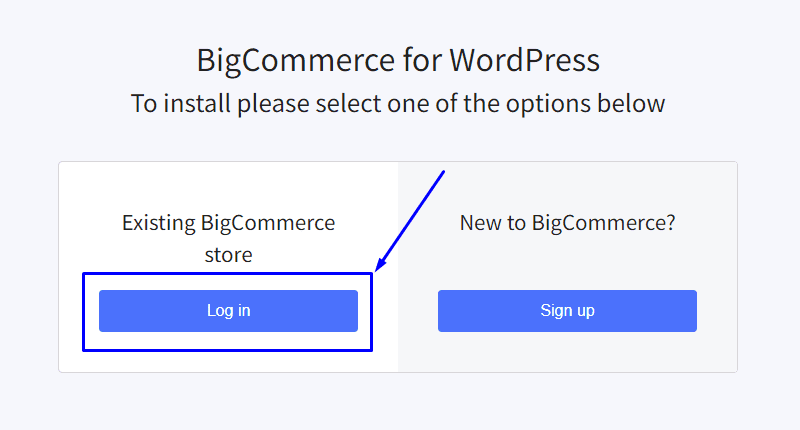
Dopo aver inserito i tuoi dati di accesso, arriverai alla pagina di conferma.
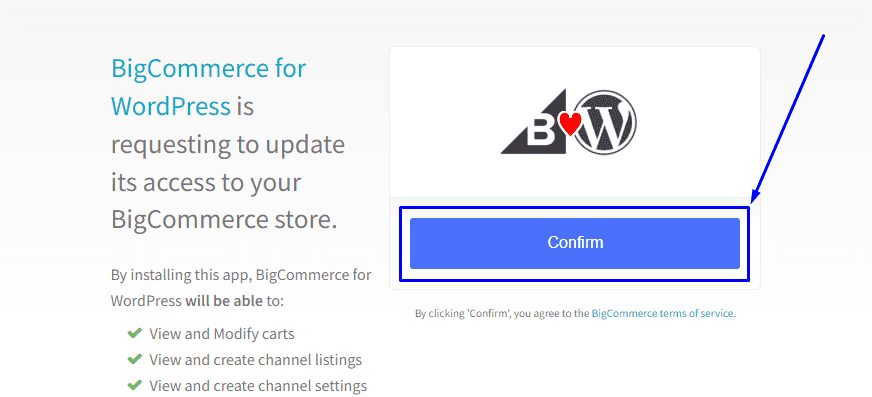
Una volta confermata la richiesta, il pop-up si chiuderà automaticamente e ti porterà alla terza fase, che è "Impostazione canale". Qui, devi creare un nuovo canale e inserire il nome del canale.
Seleziona "Sì" per l' elenco automatico se desideri che i prodotti vengano elencati automaticamente e "No" se desideri che li elenchino tu stesso.
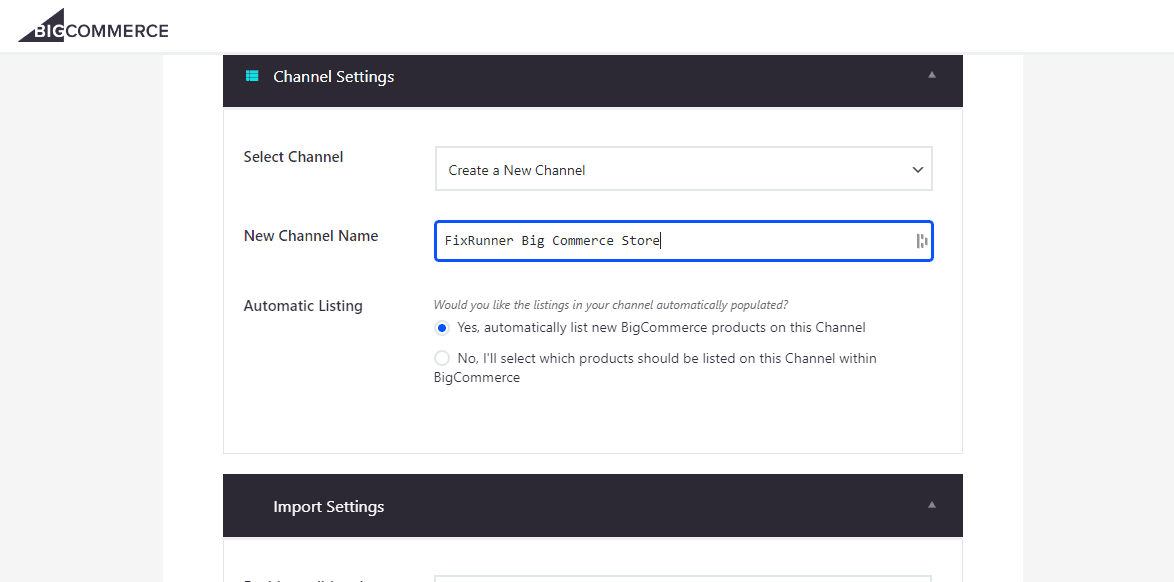
Il prossimo è il "Impostazioni di importazione". Qui puoi personalizzare il modo in cui importi i prodotti da BigCommerce a WordPress. Sono disponibili due opzioni:
- Completo: importa e archivia tutti i dati del prodotto nel database WP (impostazione predefinita)
- Veloce – Senza testa – Importa e archivia dati di prodotto minimi (beta)
Ti consigliamo di utilizzare l'opzione Completo che memorizzerà i dati del prodotto nel tuo database.
Successivamente, se desideri sincronizzare BigCommerce con WordPress, in modo tale che le tue modifiche su BigCommerce appaiano in tempo reale in WordPress, devi abilitare i webhook.
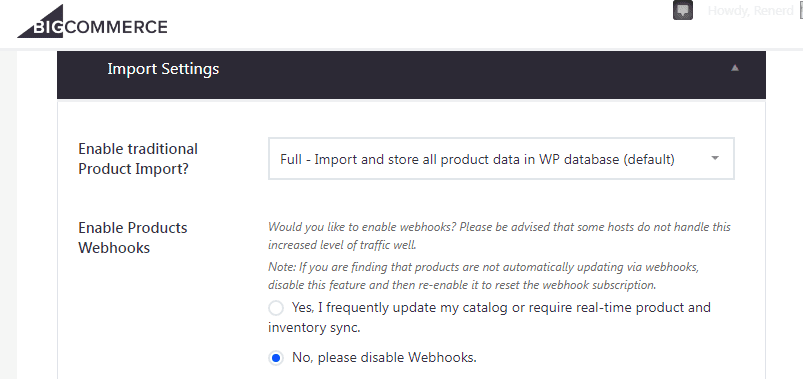
Dopo aver scelto le impostazioni di importazione, puoi scegliere come importare le immagini da BigCommerce sul tuo sito web. L'opzione predefinita importerà le immagini come file multimediali sul tuo sito WordPress. Ma se scegli solo gli URL, le immagini verranno ospitate esternamente sui server di BigCommerce.
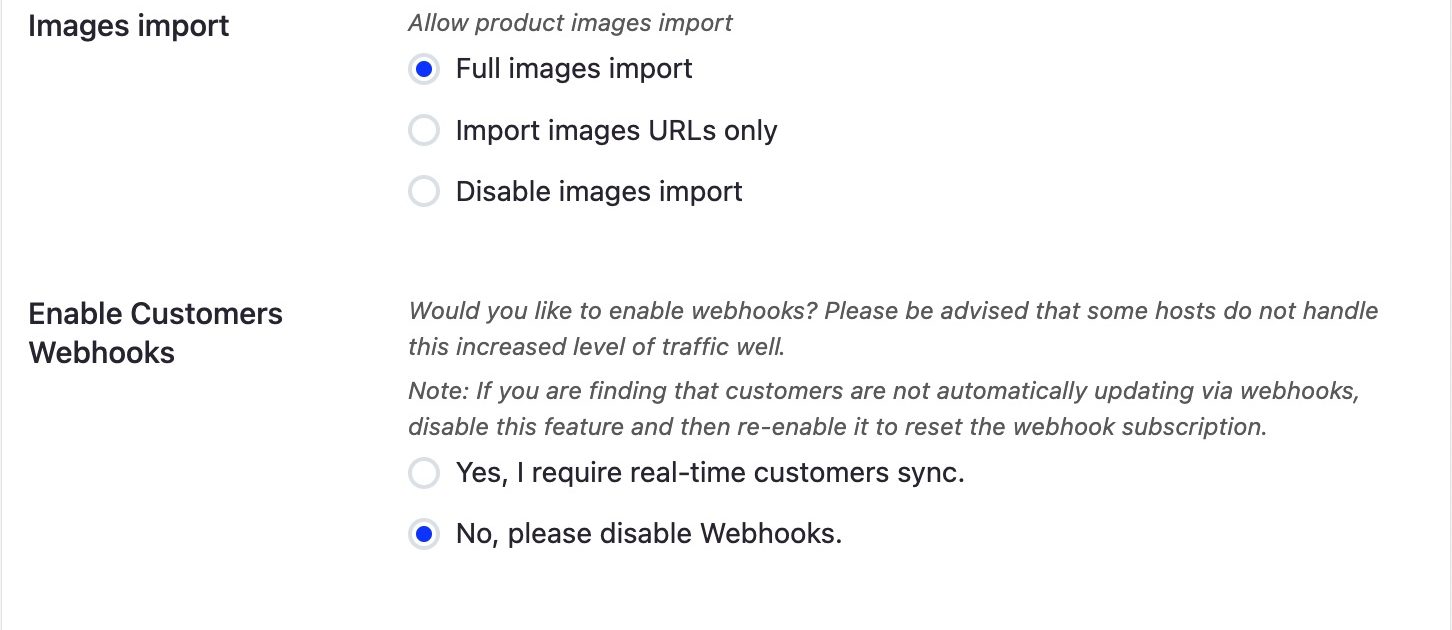
Infine, scorri verso il basso e fai clic sull'icona Avanti .
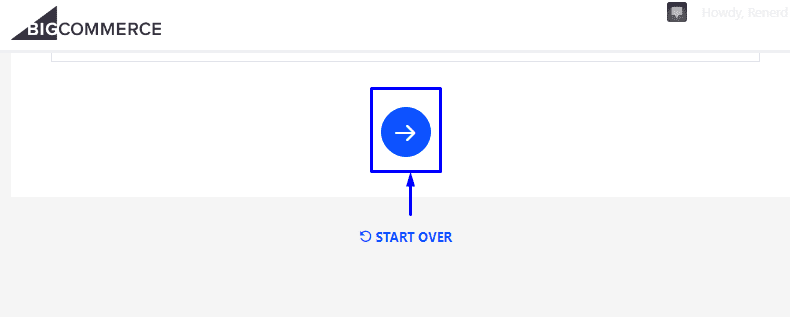
Configurazione del tuo negozio
È giunto il momento di configurare il tuo negozio. Puoi selezionare l'opzione Negozio con funzionalità complete se desideri un negozio di e-commerce completo sul tuo sito WordPress. Allo stesso modo, seleziona l'opzione Simple Blogging se desideri un approccio di blogging in cui il plug-in crea pagine semplici per i tuoi prodotti.
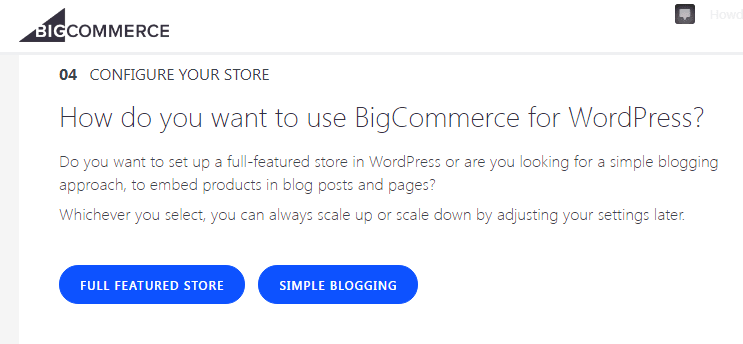

Il prossimo è personalizzare il menu di navigazione di WordPress. Questo menu rende più facile per gli utenti navigare attraverso il tuo sito Web, quindi è necessario includere collegamenti importanti, come il collegamento al tuo negozio.
C'è un elenco di opzioni di menu che puoi scegliere spuntando le caselle di controllo. Se selezioni il menu principale e selezioni i collegamenti necessari, verranno visualizzati tali collegamenti nella parte superiore del tuo sito WordPress.
Allo stesso modo, se si passa a un altro menu (come il menu a piè di pagina) e si effettua la selezione, verranno visualizzati i collegamenti selezionati nel piè di pagina.
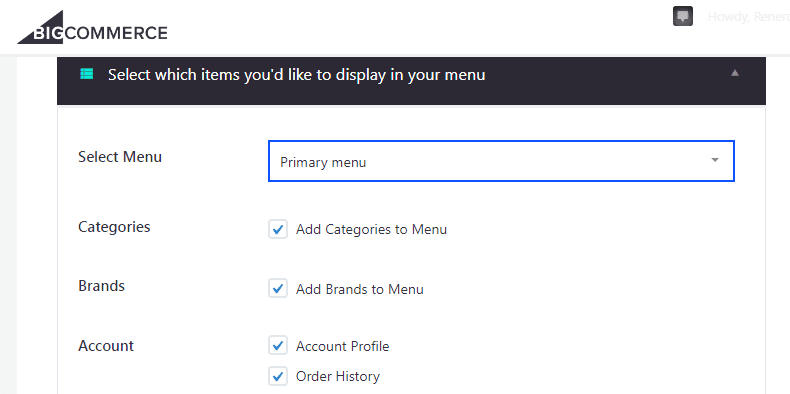
Per continuare, fare clic sul pulsante Avanti . A questo punto, hai installato e connesso correttamente il tuo negozio BigCommerce a WordPress.
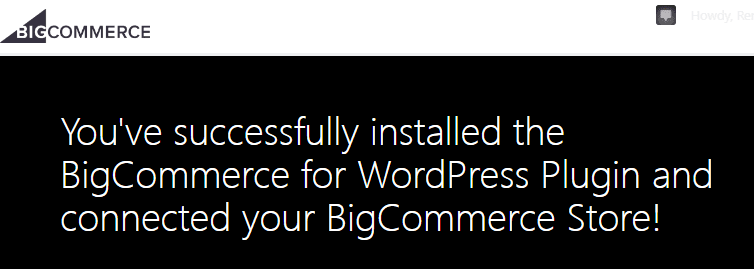
Passaggio 3. Visualizzazione della pagina del tuo negozio
Quando installi BigCommerce, verranno create diverse pagine, inclusa la pagina del negozio. Visita la home page del tuo sito e individua il link denominato "Tutti i prodotti"; questo link è stato aggiunto al tuo menu dal plugin.
Quindi fai clic su questo link per visualizzare il tuo negozio.
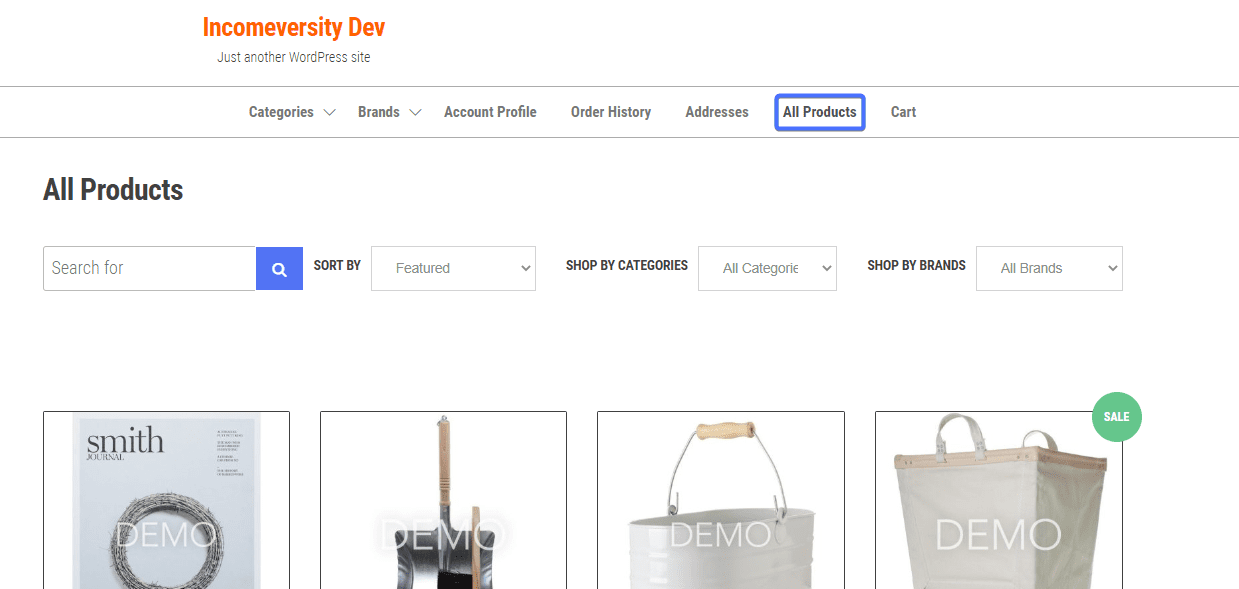
Passaggio 4. Aggiungi prodotti dal tuo negozio a post e pagine
Puoi aggiungere prodotti da BigCommerce alle tue pagine e ai tuoi post.
BigCommerce per WordPress supporta l'editor Gutenberg. Ci sono vari elementi che puoi aggiungere alle pagine, inclusi i prodotti.
Per fare ciò, vai su Pagine >> Tutte le pagine, quindi passa con il mouse sopra la pagina che desideri modificare e fai clic su Modifica .
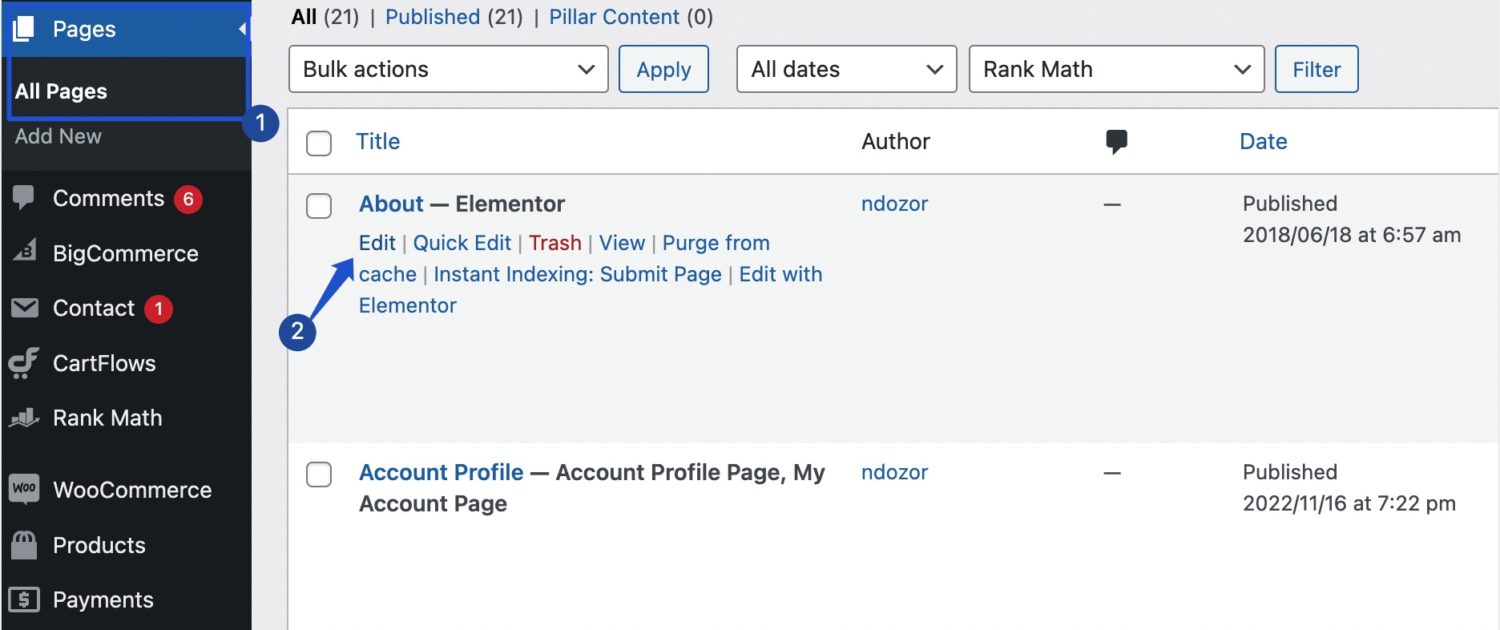
Con la pagina aperta nell'editor di blocchi, fai clic sull'icona più per aggiungere un elemento, cerca "BigCommerce" e fai clic su BigCommerce Products .
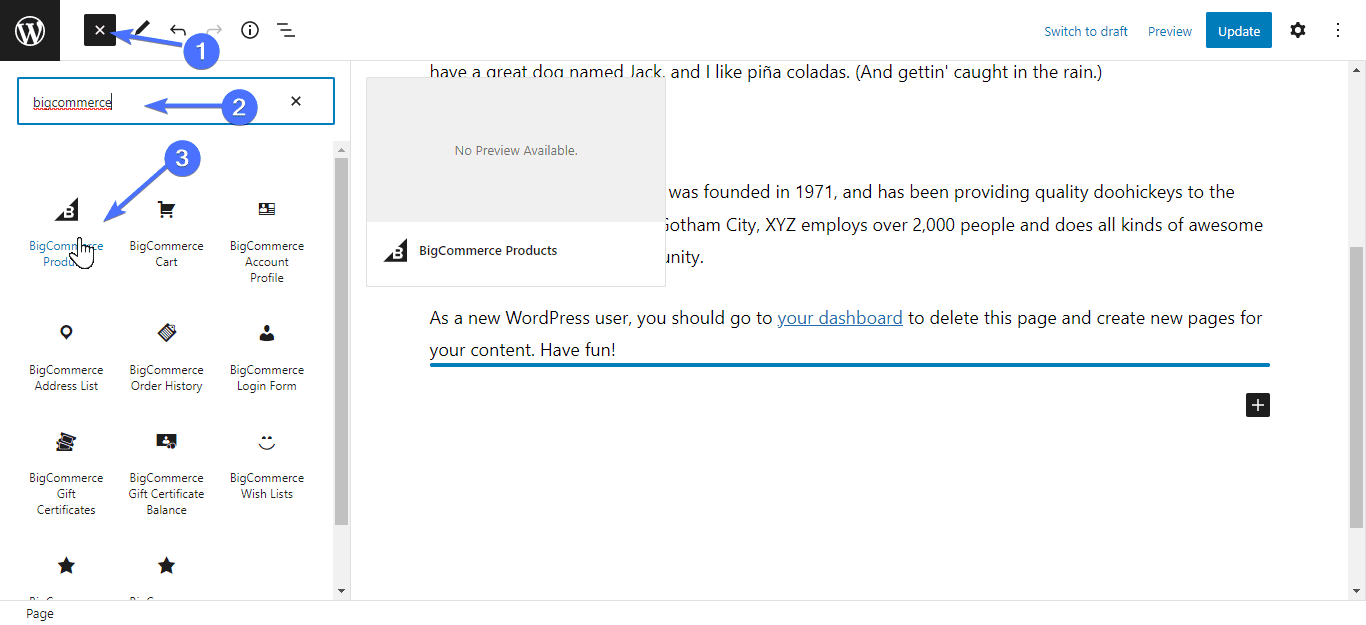
Successivamente, fai clic su Opzioni >> Mostra altre impostazioni .
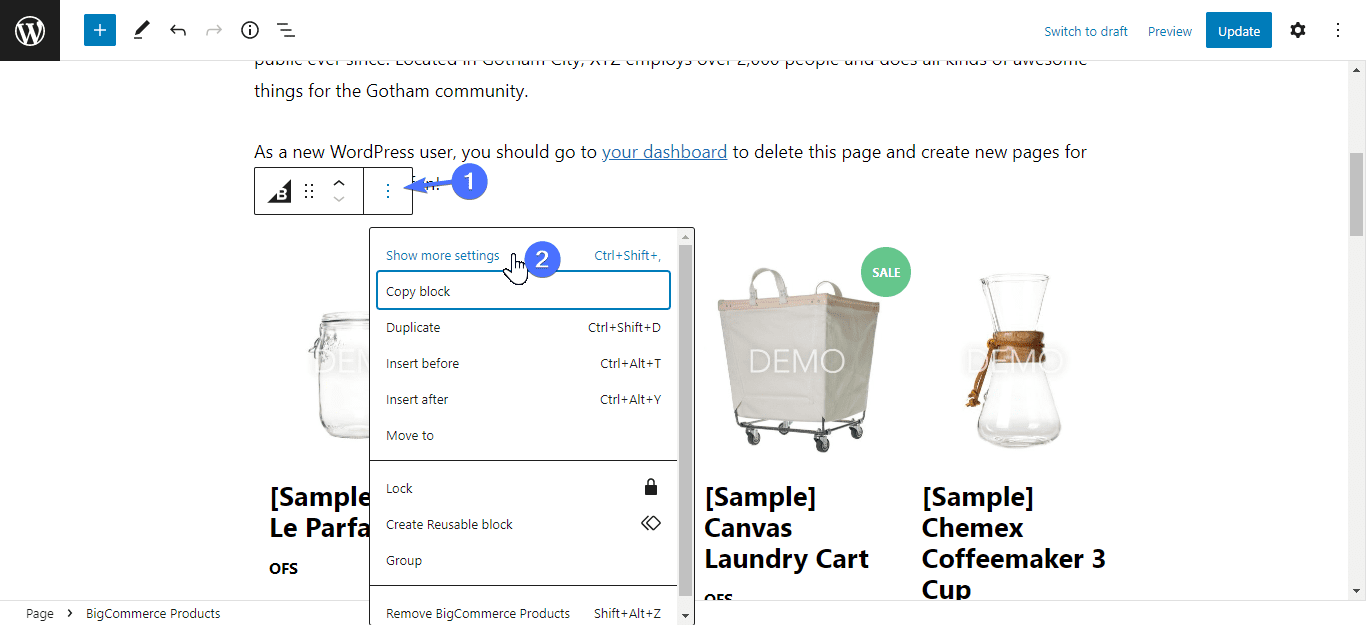
A destra, fai clic su Modifica prodotti .
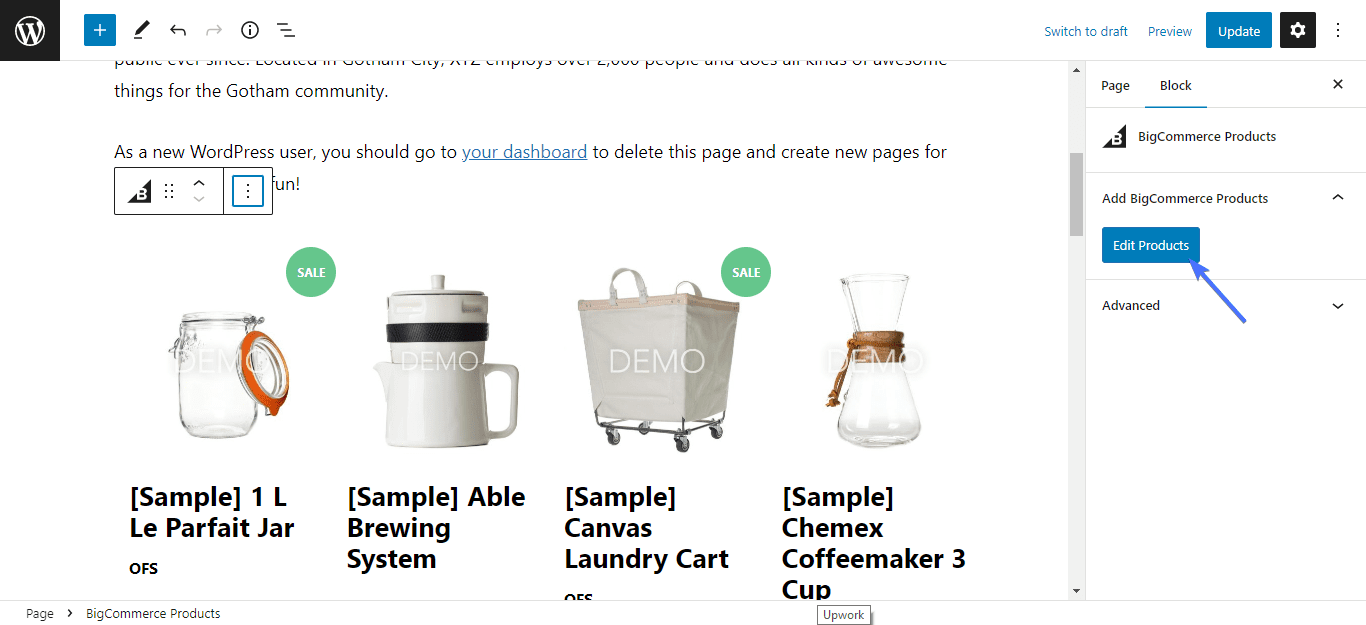
Passa il mouse su ciascun prodotto che desideri aggiungere e fai clic su Aggiungi prodotto . Al termine, fai clic su Incorpora prodotto/i .
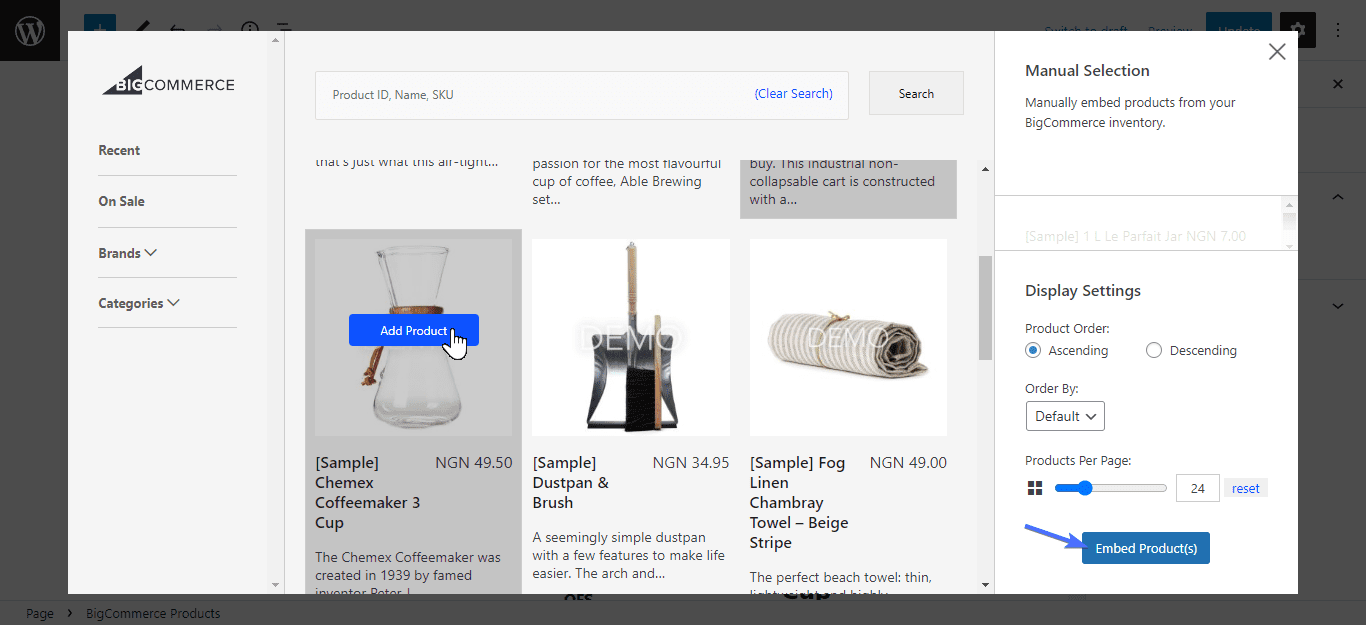
Aggiungerà i prodotti selezionati alla tua pagina. Ora tutto ciò che devi fare è premere Aggiorna per salvare le modifiche a quella pagina.
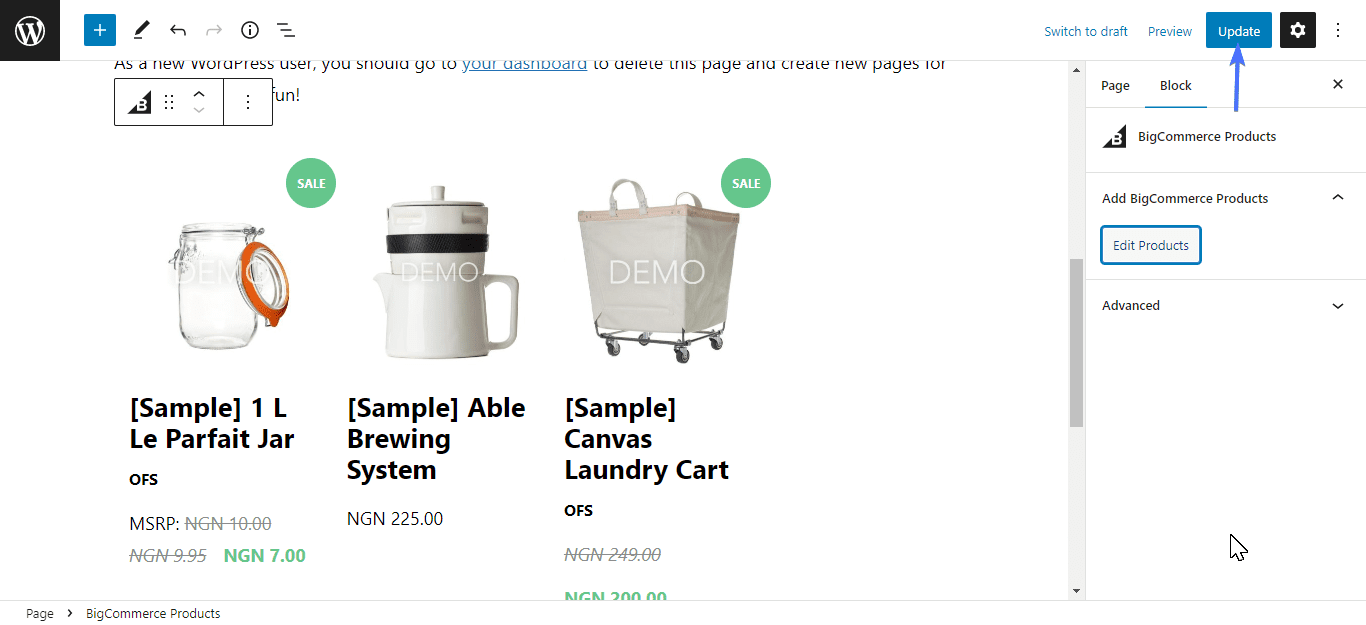
Passaggio 5. Personalizza il comportamento di aggiunta al carrello
Successivamente, dovresti assicurarti che la pagina del carrello sia impostata correttamente. Puoi fare clic sul pulsante Aggiungi al carrello sotto ogni prodotto per assicurarti che funzioni correttamente.
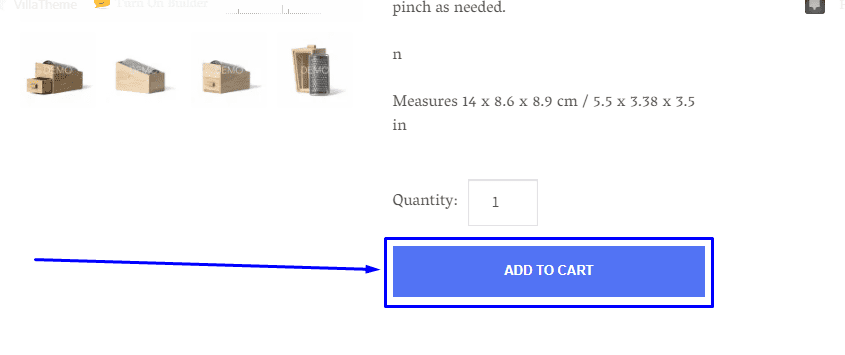
Nel nostro caso, il prodotto è stato aggiunto correttamente al carrello, come mostrato dalle informazioni sullo stato.
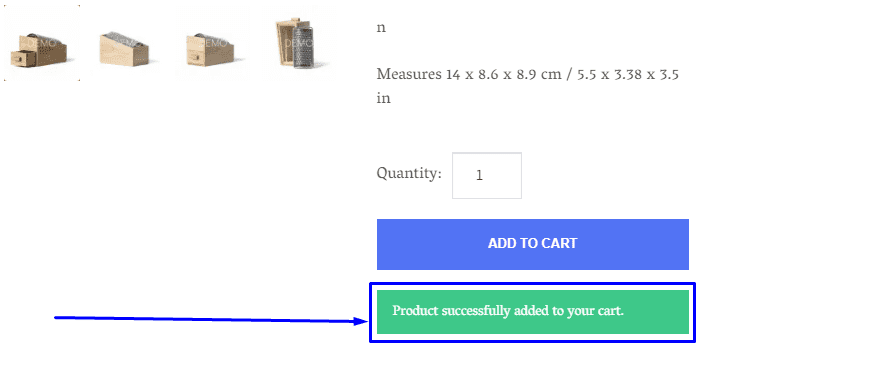
Se riscontri un errore durante l'aggiunta di prodotti al carrello o non riesci a trovare il pulsante, si è verificato quanto segue. O non hai abilitato la pagina del carrello o hai la pagina del carrello inclusa in un sistema di memorizzazione nella cache.
Dovresti prima disabilitare la memorizzazione nella cache per la pagina del carrello: cerca le istruzioni per il tuo plug-in di memorizzazione nella cache per farlo o richiedi il nostro aiuto.
Per abilitare la pagina del carrello, vai su BigCommerce >> Impostazioni .

Quindi scorri verso il basso fino a Carrello e checkout e seleziona l'opzione Abilita carrello .
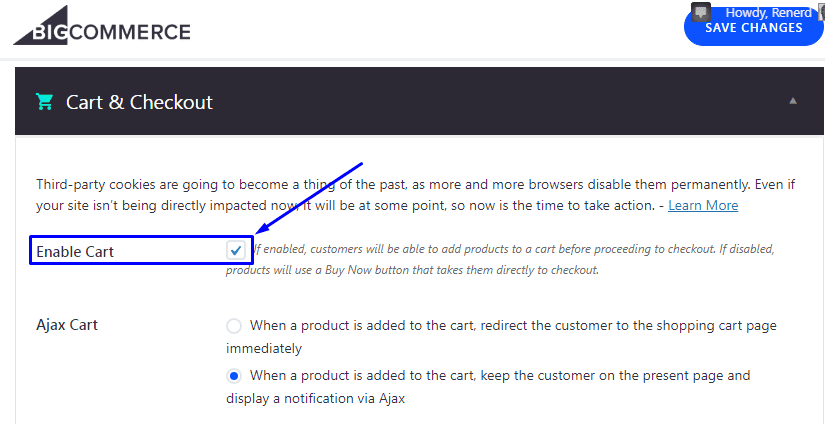
Seleziona una delle opzioni del carrello Ajax in base alle tue preferenze.
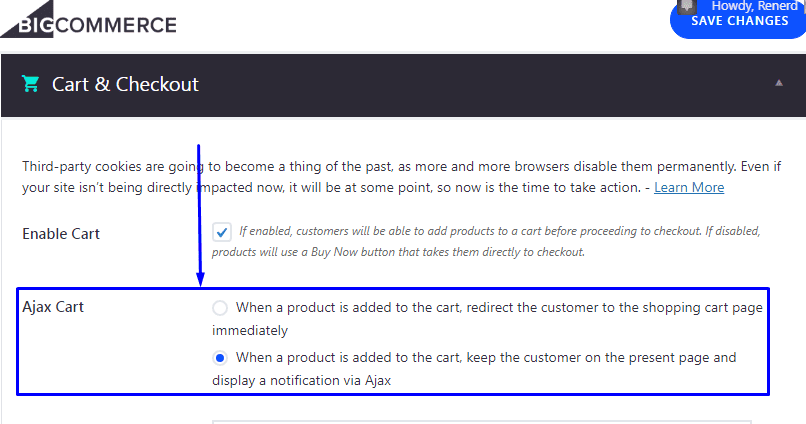
Quando abiliti queste opzioni, il tuo pulsante Aggiungi al carrello dovrebbe diventare funzionale.
Passaggio 6. Personalizza l'esperienza di pagamento
Puoi personalizzare l'esperienza di pagamento selezionando l'opzione Pagamento integrato o Pagamento reindirizzato . Se il tuo negozio ha un certificato SSL valido, il checkout integrato sarà abilitato per impostazione predefinita. In caso contrario, verrà abilitata l'opzione di pagamento reindirizzato.
Il checkout incorporato è alimentato da BigCommerce e si integra tramite un iframe nella pagina di checkout del tuo negozio. Consente ai clienti di completare la procedura di pagamento nel tuo negozio.
Questa opzione supporta tutti i gateway di pagamento BigCommerce non in hosting e in hosting limitato, inclusi PayPal for Commerce e PayPal tramite Braintree. Ulteriori informazioni sui gateway di pagamento disponibili.
Al contrario, il pagamento reindirizzato reindirizza i clienti alla pagina di pagamento di BigCommerce che è ospitata su BigCommerce, anziché sul tuo sito Web WordPress. Questa opzione supporta tutti i gateway di pagamento BigCommerce. Ma i tuoi clienti vengono reindirizzati a una pagina che sembra diversa dal tuo sito WordPress.
Soprattutto, entrambe le opzioni di pagamento sono conformi a PCI. Per selezionare la tua scelta, vai su BigCommerce >> Impostazioni .

Quindi scorri verso il basso fino a Carrello e pagamento e seleziona o deseleziona l'opzione Abilita pagamento integrato in base alle tue preferenze.
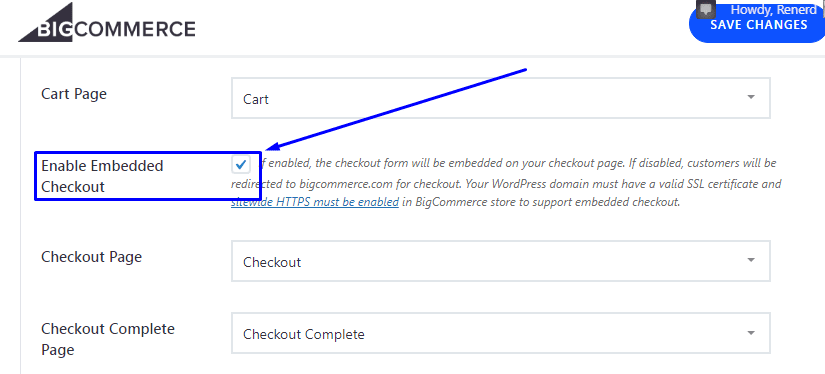
Dopo aver completato questi passaggi, dovresti essere pronto per iniziare a ricevere ordini sulla tua pagina BigCommerce WordPress. Puoi visualizzare i rapporti e le analisi degli ordini dalla pagina di visualizzazione degli ordini del pannello di controllo di BigCommerce.
BigCommerce contro WooCommerce
Forse ti starai chiedendo se BigCommerce e WooCommerce sono la stessa cosa. La semplice risposta è No! Tuttavia, ci sono alcune somiglianze.
Somiglianze
Per cominciare, entrambe sono piattaforme di e-commerce che consentono ai proprietari dei negozi di vendere su più piattaforme e dispositivi. Entrambi si integrano con i gateway di pagamento più diffusi per consentire agli utenti di accettare pagamenti con carta di credito e altri metodi di pagamento supportati.
Inoltre, se sei un utente esperto, esiste un'API su entrambe le piattaforme per consentirti di estendere le loro funzionalità di e-commerce. L'API BigCommerce e la documentazione del tema forniscono una guida dettagliata per gli sviluppatori per giocare e personalizzare i loro negozi online.
Differenze
La differenza principale tra le due soluzioni è che una è un plug-in per la creazione di eCommerce di WordPress mentre l'altra è una soluzione di eCommerce Software-as-a-Service, SaaS. Inoltre, sono di proprietà e gestiti da diverse organizzazioni.
WooCommerce è una soluzione di eCommerce basata su WordPress creata da Automattic; il team dietro WordPress. È un plug-in di e-commerce che ti consente di personalizzare WordPress per creare un negozio online. Puoi creare o personalizzare un tema per la tua vetrina. Puoi anche aggiungere gateway di pagamento supportati per gestire l'elaborazione dei pagamenti.
WooCommerce ha anche la sua directory di plug-in, dove puoi acquistare funzionalità aggiuntive per il tuo negozio di e-commerce per un sito Web di e-commerce completamente funzionante.
Inoltre, WooCommerce può essere scaricato gratuitamente, ma potrebbe essere necessario pagare per funzionalità aggiuntive se non sei uno sviluppatore. Allo stesso modo, la configurazione richiede più tempo rispetto a BigCommerce in quanto ha una curva di apprendimento più ripida. Consulta la nostra guida se desideri sapere come installare e configurare WooCommerce.
Al contrario, BigCommerce è una soluzione già pronta o SaaS con molte funzionalità integrate per creare una soluzione di eCommerce completa. Ciò significa che non è necessario acquistare funzionalità aggiuntive una volta che ti abboni a uno dei suoi piani mensili.
Inoltre, non è necessario un servizio di web hosting per utilizzare BigCommerce. WooCommerce, d'altra parte, deve essere installato su un sito WordPress self-hosted.
BigCommerce consente anche profonde personalizzazioni se sei esperto di tecnologia. Ma di solito non ne hai bisogno, quindi dovresti essere attivo e funzionante senza sporcarti le mani con il codice. E con una perfetta integrazione con WordPress, BigCommerce può fornire la flessibilità fornita da WooCommerce.
Il prezzo per BigCommerce parte da $ 29,95 al mese per la soluzione eCommerce. Questo piano ti consente di creare e gestire il tuo negozio con il supporto del loro team di supporto.
Conclusione – BigCommerce WordPress
In conclusione, BigCommerce è una soluzione di commercio senza testa. Ciò significa che puoi ospitare e gestire la tua vetrina su altre piattaforme senza interferire con il back-end.
Una di queste piattaforme è WordPress. La sua interfaccia facile da usare ti offre un maggiore controllo sulla tua vetrina di BigCommerce.
Questo articolo ha trattato i vantaggi dell'utilizzo di BigCommerce per WordPress, la differenza tra WooCommerce e BigCommerce. Abbiamo anche mostrato come installare e personalizzare BigCommerce sul tuo sito Web WordPress.
Per tutorial più utili, assicurati di controllare il nostro blog. Se riscontri problemi durante l'integrazione del tuo negozio BigCommerce con WordPress, contatta il nostro team di esperti di WordPress per assistenza.
